パソコン・BIOSが起動しない場合は、CMOSクリアする方法があります。
CMOSクリアすればBIOSが起動し、パソコンが起動することもあります。
今回は、パソコン・BIOSが起動しない場合、CMOSクリアする方法を紹介します!
パソコン・BIOSが起動しない
パソコンを起動しても下記のような現象になったことはないでしょうか?
- 電源ボタンをおしてもモニターに何も表示されない
- BIOSの画面すら出てこない
- モニターには「NO SIGNAL」(信号なし)が表示される
- 電源ボタンのランプはついていて、ATX電源は動いている
このようなケースはマザーボード・BIOSが原因で起動できないかもしれません。例えば下記のような場合。
- ハードの構成を変えた
- BIOSをアップデートした
- BIOSの構成を変えた
このような場合、起動できなくなることがあります。
BIOSが起動しない場合はBIOSを初期化するCMOSクリアをしてみましょう!
CMOSクリアをすることで解決することが多いので試してみて損はないかと思います。ただし、BIOSは初期化されますので、注意してください。
CMOSクリアする方法
それではさっそく、CMOSクリアしていきましょう!
CMOSクリアをするためには、マザーボードに電気が供給されないようにします。
電源スイッチをOFF、電源コードを抜く
CMOSクリアするには、まずはパソコンのケース背面にある電源スイッチをOFFにし、電源コードを抜きます。
電源コネクタを外す
次にATX電源からマザーボードにささっている2種類の電源コネクタ(メイン電源、補助電源)があります。
- メインコネクター・・・太いケーブル。24ピン。
- 補助コネクター・・・細いケーブル。8ピン。

電源コネクタ(メイン電源、補助電源)をマザーボードから抜きます。コネクタに爪(フック)があるので、コネクタを抜くときは爪を押したまま抜きます。
これで新たに電源が供給されることはなくなりました。

ボタン電池を外す
マザーボードはATX電源経由以外にも内部で電源をもっていて、この電気で時刻やBIOSの設定値を保持しています。それがボタン電池です。
マザーボードについているボタン電池を外します。丸いのがボタン電池、小さい青い部品がジャンパ(後述)です。

ボタン電池はストッパーで止められています。マイナスドライバーやペンなどの細いものでこのストッパーをおしてやると・・・

ボタン電池がポンっとはねて外れます。写真ではひっくり返ってしまいました。

これでボタンを電池を外すことができました。
ジャンパをショートさせる
次はジャンパをショートさせます。ショート方法は下記のとおりです。
- 2ピン・・・ジャンパをさす
- 3ピン・・・ジャンパの位置を変える
画像のパソコンは3ピン(ピンが3つあるタイプ)で、左2つにジャンパがささっています。

ジャンパの位置を移動します。右2つにジャンパをさします。左1つが空いている状態です。

数秒間放置すればショートしますので、数秒たったらジャンパを元の位置に戻します。
各部品をもとに戻す
ジャンパは元に戻さないままパソコンを起動すると故障する可能性もありますので、必ず元の場所に戻すように注意してください。
次にボタン電池を元に戻します。ストッパーが効くようにかっちりはめてください。
次はマザーボードに2つの電源コネクタを接続します。
そして、ケース背面の電源コードを接続し、電源スイッチをいれて、電源ボタンをいれます。
これでBIOSが起動するか、確認してみてください。CMOSクリアが正常にできていれば、BIOS設定画面が開くはずです。

なお、BIOSは初期化されていますので、時間の設定からやり直す必要があります。
CMOSクリアの手順まとめ
ここまでをまとめます。
- 電源スイッチをOFFにし、電源コードを抜く
- マザーボードの2つの電源コネクタを抜く
- ボタン電池を外す
- ジャンパの位置をかえて数秒待ち、ショートさせる(3ピンの場合)
以上、パソコン・BIOSが起動しない場合のCMOSクリアする方法でした。

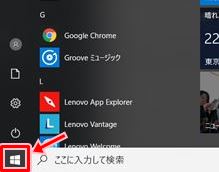
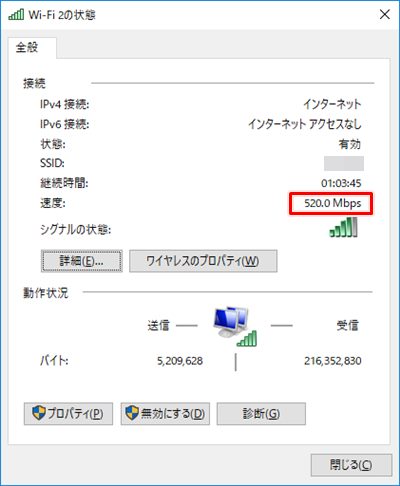
コメント